In Breve (TL;DR)
Gli errori dei driver della scheda grafica possono causare crash, schermate blu e cali di performance su Windows: scopri come identificarli e risolverli con la nostra guida completa.
Esploreremo le cause più comuni di questi errori e le soluzioni pratiche per ripristinare le prestazioni del tuo computer.
Fortunatamente, esistono diverse procedure per risolvere questi problemi, dall’aggiornamento alla reinstallazione pulita dei driver.
Il diavolo è nei dettagli. 👇 Continua a leggere per scoprire i passaggi critici e i consigli pratici per non sbagliare.
In un mondo sempre più digitalizzato, dove PC e laptop sono al centro della nostra vita lavorativa e del nostro tempo libero, gli errori legati ai driver della scheda grafica rappresentano un ostacolo comune e frustrante. Che si tratti di un professionista che utilizza software di modellazione 3D, di un gamer appassionato o di un utente che naviga semplicemente sul web, un problema ai driver video può manifestarsi con schermate nere, sfarfallii, crash di applicazioni o un calo generale delle prestazioni. Questi inconvenienti, sebbene diffusi in tutto il mercato europeo, assumono una connotazione particolare nel contesto italiano, dove l’approccio alla tecnologia unisce la necessità di innovazione con un forte legame con la tradizione e l’abitudine.
L’utente italiano, spesso abituato a considerare il computer come uno strumento che “deve funzionare” senza troppi interventi, si trova spiazzato di fronte a messaggi di errore come “Il driver video ha smesso di rispondere ed è stato correttamente ripristinato”. Questo scenario mette in luce una dualità culturale: da un lato, l’esigenza di prestazioni elevate per gaming e applicazioni professionali spinge verso l’innovazione e l’aggiornamento costante; dall’altro, una parte significativa di utenti, meno avvezza alla manutenzione proattiva, tende a trascurare l’importanza di driver aggiornati, vedendoli come un dettaglio tecnico superfluo fino a quando non emerge un problema critico. Comprendere le cause e le soluzioni di questi errori è quindi fondamentale per garantire a tutti un’esperienza digitale fluida e senza interruzioni.

Sintomi comuni di un problema ai driver grafici
Riconoscere i segnali di un malfunzionamento dei driver della scheda grafica è il primo passo per una diagnosi corretta. I sintomi possono variare da lievi fastidi a problemi che impediscono completamente l’utilizzo del computer. Uno dei più frequenti è la comparsa di artefatti visivi, come linee colorate, quadrati anomali o sfarfallii sullo schermo, che indicano una cattiva interpretazione dei dati grafici. Altri segnali evidenti includono lo schermo nero improvviso durante l’uso del PC, specialmente all’avvio di giochi o applicazioni ad alta intensità grafica, o il blocco completo del sistema, noto come “freeze”.
Un altro indicatore comune è il messaggio di errore di Windows che notifica l’arresto e il successivo ripristino del driver video. Sebbene il sistema tenti di risolvere autonomamente il problema, questi eventi possono portare a crash delle applicazioni in uso o a riavvii inaspettati del computer. Anche un calo drastico delle prestazioni, soprattutto nei videogiochi, con un framerate (FPS) molto più basso del normale e scatti improvvisi, può essere un chiaro sintomo di un problema legato ai driver. Infine, un rumore eccessivo della ventola della scheda grafica potrebbe indicare un surriscaldamento, spesso conseguenza di driver non ottimizzati o di un overclocking instabile.
Le cause principali degli errori dei driver
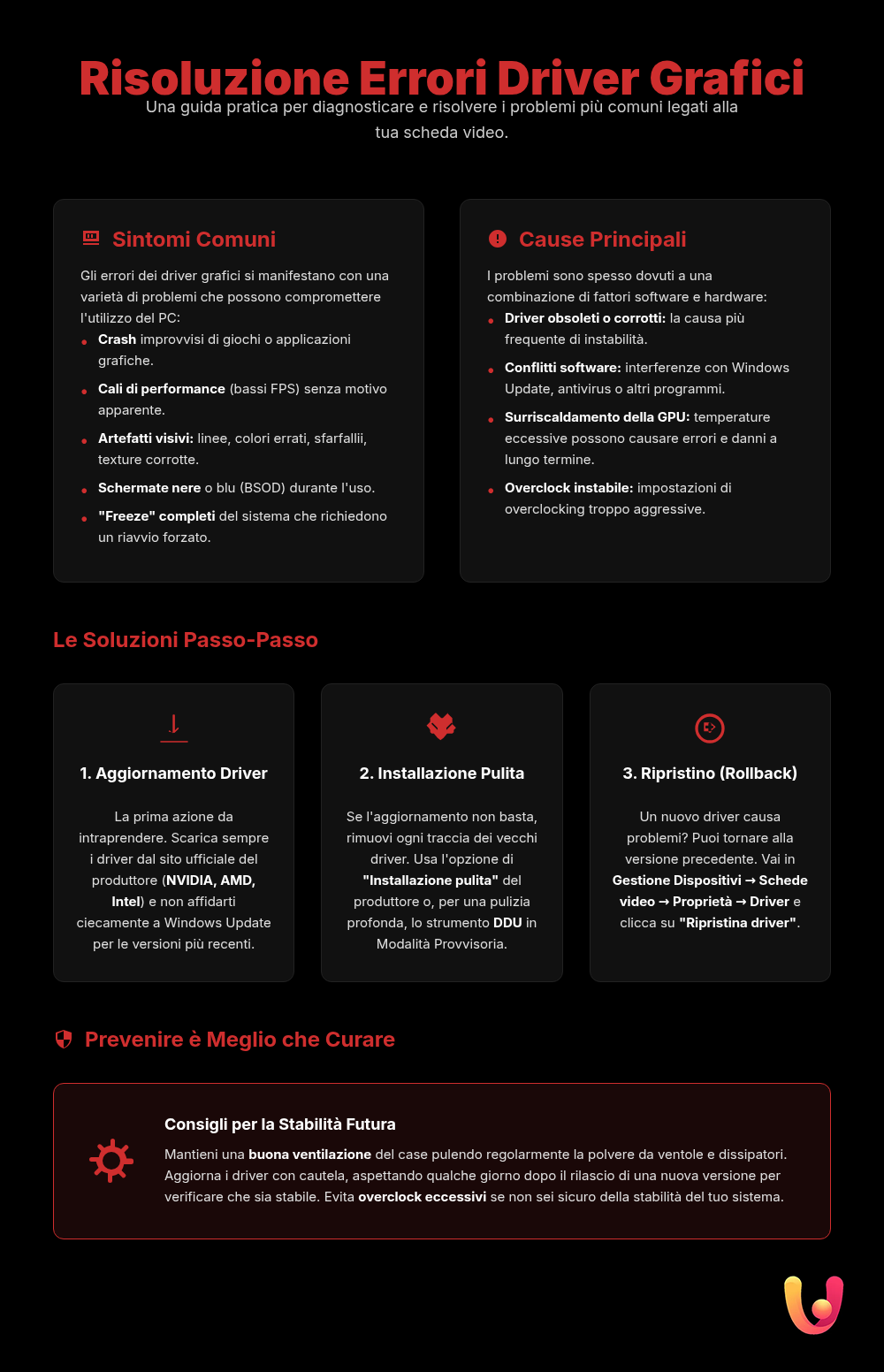
Gli errori legati ai driver della scheda grafica possono derivare da una serie di fattori, sia software che hardware. La causa più comune è senza dubbio l’utilizzo di driver obsoleti o corrotti. I produttori come NVIDIA, AMD e Intel rilasciano costantemente aggiornamenti per migliorare le prestazioni, correggere bug e garantire la compatibilità con i nuovi giochi e software. Trascurare questi aggiornamenti può portare a instabilità e conflitti con il sistema operativo o le applicazioni recenti. A volte, il problema non è l’assenza di un aggiornamento, ma un’installazione fallita o corrotta, che lascia file residui in conflitto con la nuova versione.
I conflitti software rappresentano un’altra causa significativa. Programmi antivirus, utility di sistema o persino aggiornamenti di Windows possono talvolta interferire con il corretto funzionamento dei driver grafici. Ad esempio, è noto che Windows Update possa installare automaticamente una versione del driver diversa da quella fornita dal produttore, creando instabilità. Anche il surriscaldamento della GPU (Graphics Processing Unit) è un fattore critico: un calore eccessivo può danneggiare fisicamente il componente e causare crash, spesso dovuti a una cattiva ventilazione del case o a ventole ostruite dalla polvere. Infine, problemi hardware come un’alimentazione insufficiente o una scheda grafica difettosa possono manifestarsi con sintomi simili a quelli di un errore driver.
Come risolvere: guida passo passo
Risolvere gli errori dei driver grafici richiede un approccio metodico. Seguendo alcuni passaggi fondamentali, è possibile identificare e correggere la maggior parte dei problemi senza dover ricorrere a un tecnico specializzato. Queste procedure sono valide per tutte le principali marche di schede video, incluse NVIDIA, AMD e Intel.
Aggiornamento dei driver
La prima e più semplice soluzione è assicurarsi di avere i driver più recenti. Il metodo più affidabile è scaricarli direttamente dal sito ufficiale del produttore della scheda grafica. Per farlo, è necessario conoscere il modello esatto della propria GPU, informazione reperibile in “Gestione Dispositivi” su Windows. Una volta sul sito del produttore (NVIDIA, AMD o Intel), basterà cercare il modello specifico e scaricare l’ultima versione compatibile con il proprio sistema operativo. L’installazione guidata si occuperà di sostituire i vecchi file. In alternativa, si possono usare i software proprietari come NVIDIA App (precedentemente GeForce Experience) o AMD Software: Adrenalin Edition, che notificano e gestiscono automaticamente gli aggiornamenti. Sebbene comodo, anche aggiornare i driver con Windows Update è un’opzione, ma a volte può installare versioni meno recenti o generiche.
Installazione pulita dei driver
Se un semplice aggiornamento non risolve il problema, o se si sospetta che i vecchi file stiano creando conflitti, è consigliabile eseguire un’installazione pulita. Questo processo rimuove completamente ogni traccia dei driver precedenti prima di installare quelli nuovi. Molti pacchetti di installazione dei produttori offrono un’opzione di “Installazione pulita”. Per una pulizia ancora più profonda, si può utilizzare uno strumento specializzato come Display Driver Uninstaller (DDU). Questo software gratuito va eseguito in Modalità Provvisoria di Windows per garantire la rimozione sicura di tutti i file, le cartelle e le voci di registro associate ai vecchi driver, preparando il sistema per un’installazione veramente “fresca” e priva di conflitti.
Ripristino a una versione precedente
A volte, il problema non è un driver vecchio, ma uno nuovo. Un aggiornamento recente potrebbe contenere un bug che causa instabilità sul proprio sistema specifico. In questi casi, la soluzione è tornare alla versione precedente del driver, che funzionava correttamente. Questa operazione, nota come “rollback”, può essere eseguita da “Gestione Dispositivi”. Selezionando la propria scheda grafica, si accede alle Proprietà e, nella scheda Driver, si può cliccare su “Ripristina driver”. Se il pulsante è disattivato, significa che non ci sono versioni precedenti salvate dal sistema. In tal caso, sarà necessario disinstallare manualmente il driver attuale e installare una versione stabile precedente scaricata dal sito del produttore.
Prevenzione e buone pratiche
Mantenere la stabilità del sistema e prevenire futuri errori dei driver grafici è possibile adottando alcune semplici abitudini. La prima regola è mantenere i driver aggiornati, ma con cautela. Sebbene sia importante installare le nuove versioni per ottimizzare le prestazioni e la sicurezza, non è sempre necessario precipitarsi sull’ultimo aggiornamento appena rilasciato, a meno che non si stia giocando a un titolo appena uscito che lo richiede specificamente. A volte, attendere qualche giorno permette di evitare bug che vengono corretti rapidamente con patch successive.
Un’altra pratica fondamentale è garantire una corretta ventilazione del computer. La polvere è nemica dei componenti elettronici e può ostruire le ventole della scheda grafica, causandone il surriscaldamento. Pulire regolarmente l’interno del case con aria compressa aiuta a mantenere basse le temperature e a preservare l’hardware. È anche saggio evitare l’overclocking spinto se non si è esperti, poiché può portare la GPU a operare oltre i suoi limiti di stabilità termica ed elettrica, causando crash. Infine, è utile chiudere programmi non necessari in background prima di avviare giochi o software pesanti per liberare risorse di sistema e ridurre il rischio di conflitti.
Conclusioni

Gli errori dei driver della scheda grafica su Windows sono un problema comune che può compromettere seriamente l’esperienza d’uso del computer, dal gaming al lavoro professionale. Tuttavia, nella maggior parte dei casi, non indicano un guasto hardware irreparabile. Comprendere i sintomi, come artefatti visivi, schermate nere o crash, è il primo passo per una diagnosi efficace. Le cause sono spesso riconducibili a driver obsoleti, corrotti o a conflitti software, problemi risolvibili con un approccio metodico.
Procedure come l’aggiornamento dei driver, l’esecuzione di un’installazione pulita con strumenti come DDU o il ripristino a una versione precedente si dimostrano soluzioni efficaci nella stragrande maggioranza delle situazioni. Affiancare a queste soluzioni una manutenzione regolare, come la pulizia fisica del PC per evitare il surriscaldamento e la gestione attenta degli aggiornamenti, permette di prevenire l’insorgere di nuovi problemi. Affrontare questi inconvenienti non richiede necessariamente competenze tecniche avanzate, ma piuttosto un approccio informato e proattivo, che consente a qualsiasi utente di mantenere il proprio sistema performante e stabile nel tempo. In caso di problemi persistenti, come ad esempio la comparsa di linee verticali sul monitor o se la scheda grafica non viene rilevata, potrebbe essere necessario considerare un problema hardware.
Domande frequenti

Un problema di schermo nero dopo l’aggiornamento dei driver è spesso risolvibile riavviando il PC in Modalità Provvisoria. Una volta in questa modalità, è consigliabile utilizzare uno strumento come Display Driver Uninstaller (DDU) per rimuovere completamente ogni traccia del driver problematico. Successivamente, riavvia il computer normalmente e installa una versione stabile e verificata del driver, scaricata direttamente dal sito ufficiale del produttore (NVIDIA, AMD o Intel).
È quasi sempre preferibile scaricare i driver dal sito ufficiale del produttore (es. NVIDIA, AMD, Intel). Questi driver sono i più recenti, ottimizzati e completi di tutte le funzionalità. I driver forniti tramite Windows Update, sebbene comodi, possono essere versioni generiche o non aggiornate, che potrebbero non garantire le massime prestazioni, specialmente per il gaming o le applicazioni professionali.
Questo errore, noto come TDR (Timeout Detection and Recovery), si verifica quando la scheda grafica non risponde a un comando entro un certo tempo. Le cause possono essere molteplici: un driver instabile o corrotto, un overclocking eccessivo, temperature troppo elevate della GPU o un conflitto software. I primi passi per risolverlo sono aggiornare o reinstallare correttamente i driver e controllare le temperature del componente.
Oggi, le procedure di installazione dei principali produttori gestiscono bene la sovrascrittura dei vecchi file. Tuttavia, in caso di problemi, errori o cali di prestazione dopo un aggiornamento, eseguire una ‘installazione pulita’ (opzione spesso disponibile nel setup del driver) o usare un software specifico come DDU per una rimozione completa è la soluzione più efficace per prevenire conflitti.
L’Errore 43 è un codice generico di Gestione Dispositivi che segnala che Windows ha interrotto il dispositivo perché ha segnalato problemi. Per risolverlo, la prima azione consigliata è aggiornare o reinstallare completamente i driver della scheda video. Se il problema persiste, è utile controllare la connessione fisica della scheda nello slot. In casi più rari, potrebbe indicare un malfunzionamento hardware della scheda grafica stessa.




Hai trovato utile questo articolo? C'è un altro argomento che vorresti vedermi affrontare?
Scrivilo nei commenti qui sotto! Prendo ispirazione direttamente dai vostri suggerimenti.